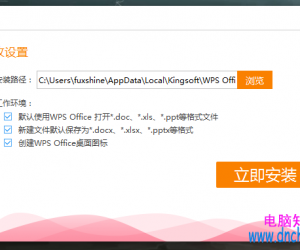Execl怎么拆分合并数据?Execl拆分合并数据教程
发布时间:2020-08-10 15:49:56作者:知识屋
Execl作为三大办公软件之一,主要用来处理表格数据。很多时候用户需要对数据进行拆分或合并,对于新手而言,逐个复制是一个办法,然后费时费力且容易出现错误,那么如何操作才能快速完美的实现数据的拆分和合并呢?下面我们就来演示一下。
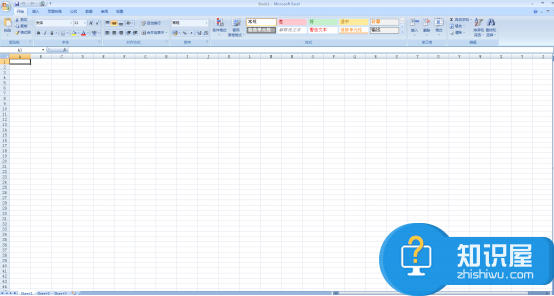
Execl拆分数据教程
1、点击execl菜单栏中的【数据】—【从表格】将需要处理的execl数据导入query。
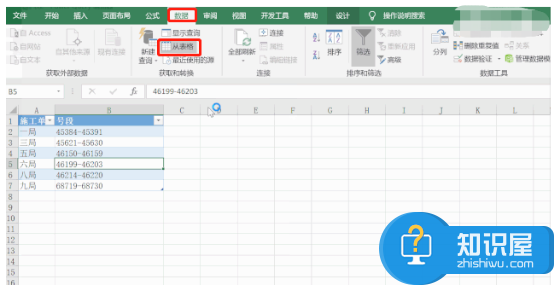
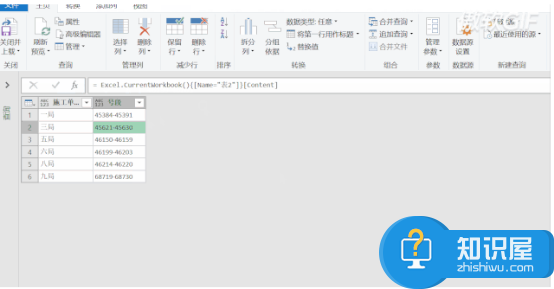
2、点击query菜单栏中的【转换】-【拆分列】,弹出新窗口,勾选每次出现分隔符,点击【确定】,将数据号段拆分为两列。
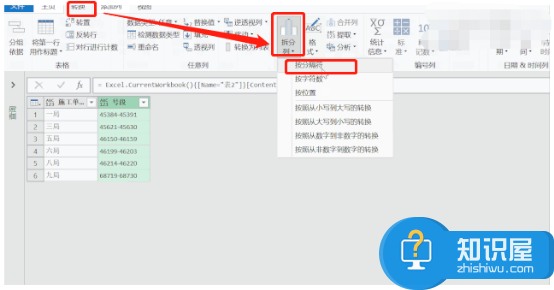
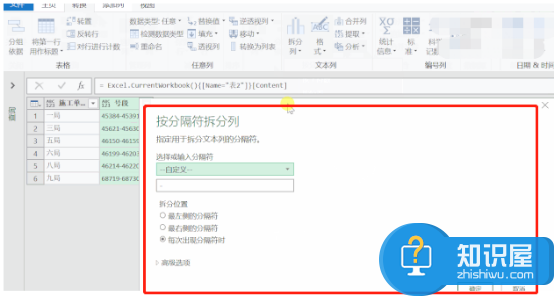
3、点击query菜单栏中的【添加列】—【自定义列】,在弹出窗口中输入自定义公式“{[号段1]..[号段2]}”,然后点击【确定】,在query表格中就会出现自定义列。
注意:公式“{[号段1]..[号段2]}”意思是将号段1和号段2之间的号段连续拆分。
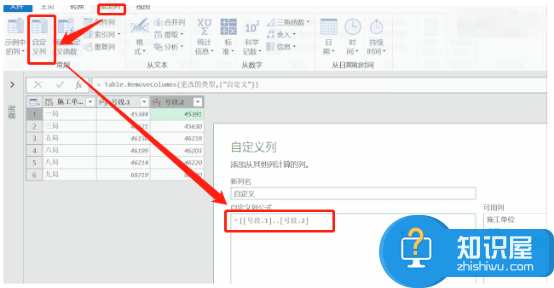
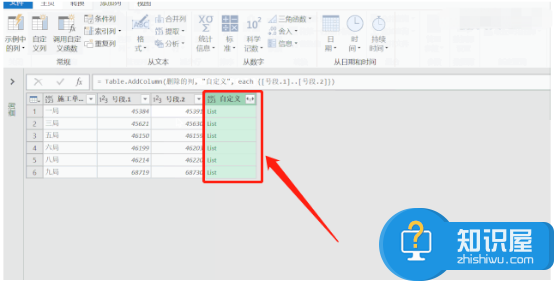
4、点击自定义列中的倒三角在下拉菜单中点击扩展到新行,然后号段1、2中的两列数据就完成拆分了。
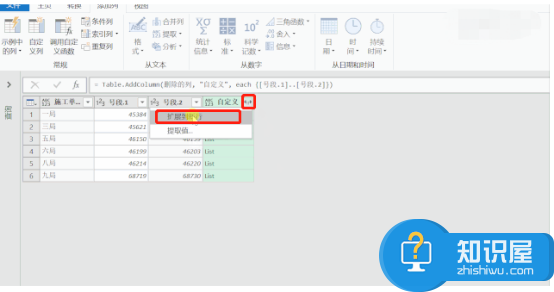
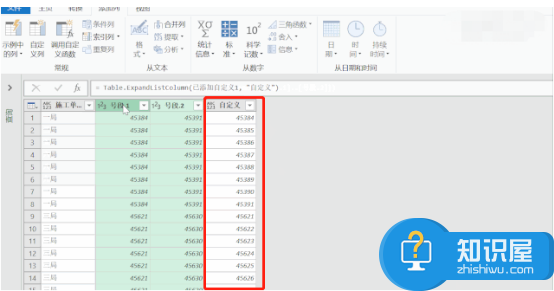
Execl合并数据教程
1、点击execl菜单栏中的【数据】—【从表格】将需要处理的execl数据导入query。
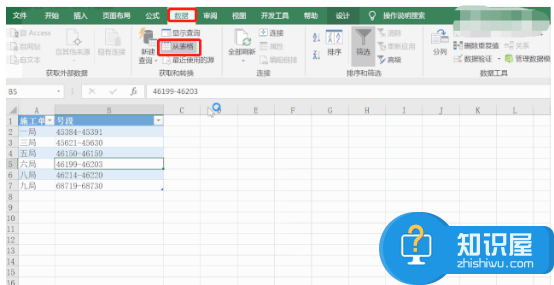
2、点击query菜单栏中的【转换】-【分组依据】,在分组依据窗口中勾选“高级”,然后设置列和项目如图。
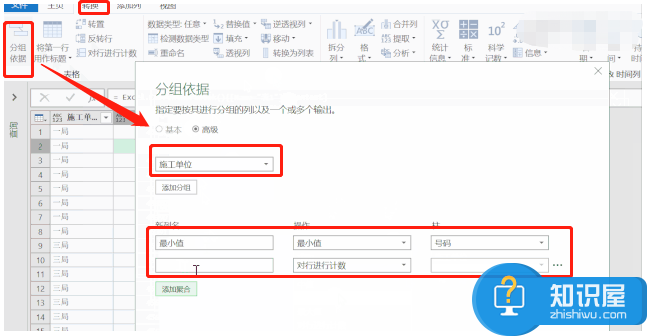
3、右击要合并的列,在其下拉菜单中点击【合并列】。
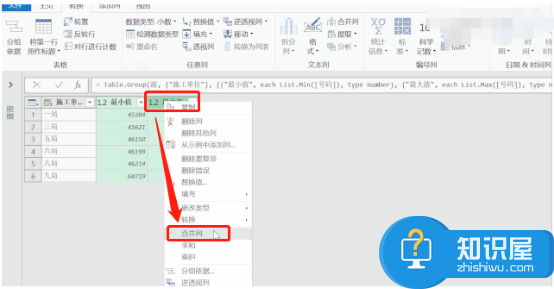
4、弹出合并列窗口,选择自定义,然后点击【确定】。
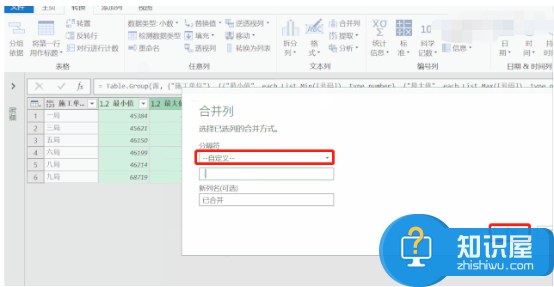
5、最大值和最小值就会合并成一个区间。
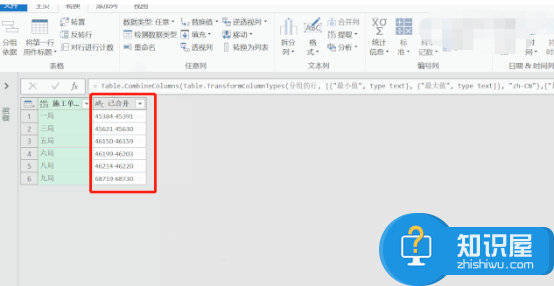
6、依次点击【主页】—【关闭并上载】,在其下拉菜单中点击【关闭并上载至表格】。
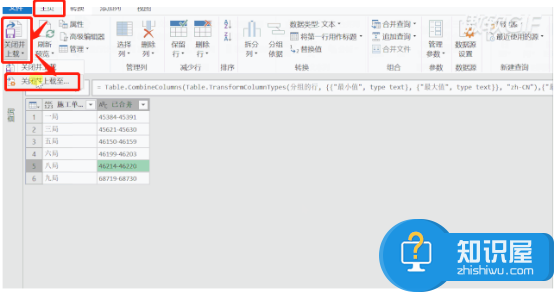
7、回到EXCEL表格,弹出【加载到】,勾选【仅创建连接】,点击确【确定】。合并数据的操作就完成了
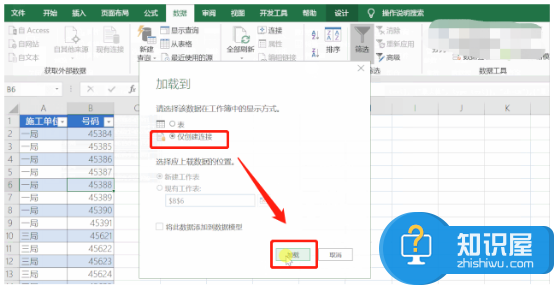
以上就是关于execl如何拆分合并数据的介绍,希望大家喜欢,谢谢!
知识阅读
软件推荐
更多 >-
1
 一寸照片的尺寸是多少像素?一寸照片规格排版教程
一寸照片的尺寸是多少像素?一寸照片规格排版教程2016-05-30
-
2
新浪秒拍视频怎么下载?秒拍视频下载的方法教程
-
3
监控怎么安装?网络监控摄像头安装图文教程
-
4
电脑待机时间怎么设置 电脑没多久就进入待机状态
-
5
农行网银K宝密码忘了怎么办?农行网银K宝密码忘了的解决方法
-
6
手机淘宝怎么修改评价 手机淘宝修改评价方法
-
7
支付宝钱包、微信和手机QQ红包怎么用?为手机充话费、淘宝购物、买电影票
-
8
不认识的字怎么查,教你怎样查不认识的字
-
9
如何用QQ音乐下载歌到内存卡里面
-
10
2015年度哪款浏览器好用? 2015年上半年浏览器评测排行榜!